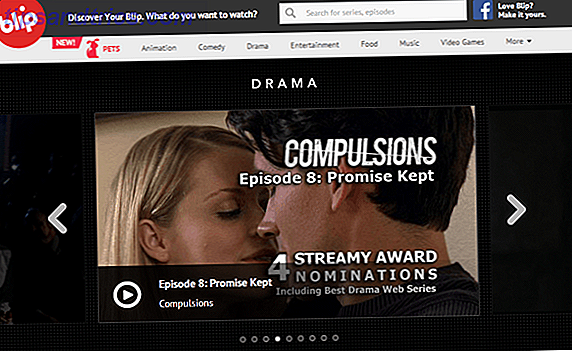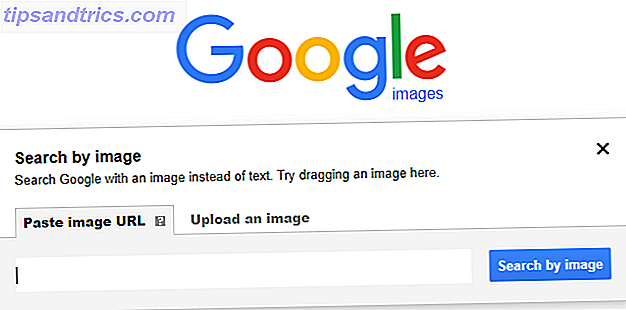Cela peut prendre beaucoup de temps pour configurer votre ordinateur exactement comme vous le souhaitez. Au moment où vous avez terminé, il ne ressemblera probablement pas à la version vanille du système d'exploitation (OS) qui se charge lorsque vous allumez une machine pour la première fois.
En tant que tel, il peut être un processus ennuyeux de migrer vers un nouvel ordinateur, ou même de créer des comptes en double sur la même machine. Personne ne veut passer des jours à creuser à travers toutes les options de l'application Paramètres Comment contrôler Windows 10: Le Guide de configuration Comment contrôler Windows 10: Le Guide de configuration Le panneau de configuration de Windows est sur le point de sortir. Son remplacement, l'application Paramètres, a reçu une mise à niveau importante dans Windows 10. Nous allons révéler tous ses secrets pour vous. Lire la suite ou transférer des fichiers et des photos sans fin.
Heureusement, cela ne doit pas être si long. Il est très facile de déplacer votre profil utilisateur Windows 10. Dans cet article, je vais vous expliquer quelques approches différentes que vous pouvez essayer.
Dans les coulisses
Avant de plonger dans les différentes méthodes, il est sage de passer un peu de temps à expliquer le contexte. Lorsque vous installez une copie propre de Windows 10, cinq ou six dossiers système sont créés:
- Perf Logs - Enregistrements des performances et des problèmes de votre système.
- Fichiers de programme - Où Windows installe la plupart des applications.
- Fichiers de programme (x86) - Où Windows installe des applications non-x64 (uniquement disponible sur les ordinateurs x64).
- Windows - Les fichiers OS et le pilote de périphérique.
- ProgramData - Une maison de données et de paramètres de certaines applications.
- Utilisateur - Accueil à vos fichiers, médias, et surtout, dossier AppData.
Techniquement, vous pouvez déplacer n'importe lequel de ces fichiers sur une nouvelle machine. En pratique, vous ne devez pas déplacer PerfLogs, ProgramData, Program Files, Program Files (x86) et Windows. Il y a trop de variables qui peuvent créer des problèmes si vous les déplacez.
Cependant, vous pouvez déplacer le dossier Utilisateur, et c'est ce dossier sur lequel le reste de l'article se concentrera.
Transfert facile Windows
Dans les versions précédentes de Windows, le déplacement du dossier Utilisateur était facile; Microsoft a empaqueté un outil appelé Windows Easy Transfer dans le système d'exploitation. L'outil peut déplacer des fichiers de données et des dossiers, des comptes d'utilisateurs, des données de configuration pour Windows et les applications, ainsi que des données de registre Windows.
Cependant, en dépit d'être un appareil permanent de Windows XP à Windows 8.1, il est maintenant parti. Par conséquent, nous devons utiliser des méthodes alternatives. Voici trois des meilleurs.
Avertissement: Création d'un point de restauration système Fonctionnement de la restauration du système et de la réinitialisation d'usine dans Windows 10 Restauration du système et réinitialisation des paramètres d'usine dans Windows 10 L'espace perdu pour une partition de restauration complète appartient au passé. System Restore et Factory Reset ont été améliorés dans Windows 10. Nous vous montrons comment tout cela fonctionne maintenant. En savoir plus et faire une sauvegarde complète de toutes vos données avant d'essayer l'une des étapes suivantes.
Se déplacer entre les lecteurs
Tout d'abord, étudions comment déplacer le dossier entre différents lecteurs sur la même machine.
Cette astuce est particulièrement utile si vous utilisez à la fois un SSD et un disque dur. Le SSD est souvent limité dans l'espace et peut se dégrader rapidement avec plusieurs écritures Comment estimer la durée de vie restante de votre SSD Comment estimer la durée de vie restante de votre SSD Tous les SSD ont une durée de vie limitée en raison des cycles d'écriture (bien que cette durée est plus longue que tu pourrais penser). Voici comment vous pouvez estimer à quel point vous êtes proche de la fin. Lire la suite . Il est plus logique de conserver le dossier Utilisateur sur votre disque dur.
Pour commencer, vous devez télécharger un outil tiers gratuit appelé Relocateur de profil. C'est une application portable Les meilleures applications portables Les meilleures applications portables Les applications portables sont des versions logicielles légères qui peuvent être exécutées à partir d'une clé USB sans être installées sur l'ordinateur hôte. Nous avons sélectionné les meilleurs pour un certain nombre de tâches. En savoir plus qui ne nécessite pas d'installation
Lorsque vous exécutez l'application, un message indiquant "Système d'exploitation non pris en charge, continuez à vos risques et périls" s'affiche . Vous pouvez ignorer l'avertissement et cliquer sur la case à cocher.
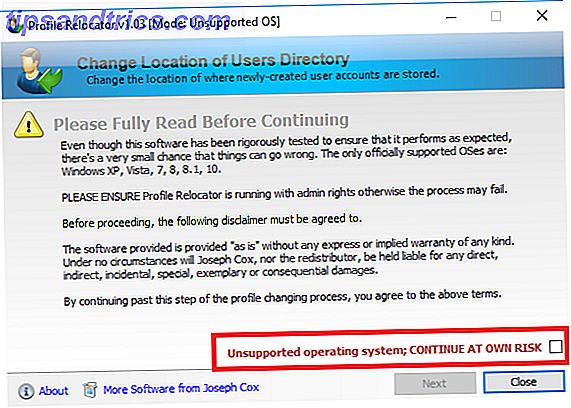
Sur l'écran suivant, choisissez le nouvel emplacement du dossier et cliquez sur Démarrer . L'application prendra soin du reste.

Remarque: Windows créera tous les futurs profils dans la destination choisie.
Déplacer vers un nouvel ordinateur
Relocator de profil est idéal si vous voulez déplacer des fichiers sur une machine, mais que se passe-t-il si vous voulez migrer vers un autre ordinateur entièrement? En bref, vous aurez besoin d'un autre outil.
Pour cela, ma recommandation est Transwiz. Comme Profile Relocator, il est entièrement gratuit à télécharger et à utiliser.
Pour que l'application fonctionne, vous devez télécharger et installer une copie à la fois sur la machine qui héberge actuellement votre profil et sur la machine sur laquelle vous souhaitez déplacer votre profil.
Si vous n'avez qu'un seul profil utilisateur sur l'ordinateur hôte, vous devrez en créer un autre. L'application ne peut pas transférer un profil actuellement utilisé. Tenter de le faire obligera l'application à afficher le message d'erreur suivant: "Le profil est actuellement utilisé. Pour transférer ce profil, assurez-vous que l'utilisateur s'est déconnecté, puis réessayez. "

Sur le premier écran, l'application vous demandera si vous travaillez sur l'ordinateur hôte ou sur l'ordinateur de destination. Assurez-vous que vous sélectionnez Je veux transférer des données vers un autre ordinateur .

Ensuite, vous devez choisir le profil que vous voulez déplacer. Faites votre sélection et appuyez sur Suivant, puis sélectionnez la destination du fichier ZIP à créer. L'application vous demandera également si vous souhaitez ajouter un mot de passe pour protéger votre profil des regards indiscrets.

L'application va transformer votre profil dans un dossier ZIP. Selon la taille de votre dossier de profil utilisateur, cela peut prendre plusieurs minutes.

Une fois le processus terminé, placez le fichier ZIP sur une clé USB.
Maintenant, dirigez-vous vers l'ordinateur de destination et lancez l'application. Cette fois, choisissez J'ai des données que je veux transférer sur cet ordinateur sur le premier écran . Il vous sera demandé de sélectionner le répertoire du fichier ZIP.
Sur l'écran suivant, vous pouvez donner un nouveau nom à votre profil et décider si vous voulez qu'il soit le profil par défaut de votre ordinateur. Cliquez sur Suivant lorsque vous êtes satisfait de vos sélections.

Laissez Transwiz déballer votre profil. Lorsque le processus est terminé, vous pouvez vous connecter à votre profil créé sur l'écran de connexion principal.

Transwiz peut faire beaucoup plus que simplement déplacer votre dossier d'utilisateur entre les ordinateurs. Voici quelques-unes des autres fonctionnalités que vous pourriez trouver utiles:
- Si vous venez de Windows XP ou Vista Comment mettre à niveau de Windows XP vers Windows 7 ou 10 Comment mettre à niveau de Windows XP vers Windows 7 ou 10 Si vous utilisez toujours Windows XP, il est grand temps de mettre à jour! Que vous souhaitiez passer à Windows 10 ou Windows 7, le processus est essentiellement le même. Nous l'expliquons étape par étape. En savoir plus, l'application peut transformer votre profil utilisateur en un compatible avec Windows 7, 8 ou 10.
- Il peut sauvegarder votre profil pour la sécurité. Vous pouvez créer des sauvegardes sur des lecteurs externes, des lecteurs internes et divers supports amovibles.
- Vous pouvez payer pour une édition Pro qui inclut une interface de ligne de commande, plusieurs profils de prise en charge et la prise en charge des exclusions de fichiers.
La solution tout-en-un
Si vous souhaitez déplacer plus que votre profil utilisateur (par exemple, d'autres fichiers, paramètres, profils, applications), votre meilleure solution est de payer 45 $ pour PCmover Express. Étonnamment, cette application coûteuse est la solution approuvée par Microsoft. C'est essentiellement le remplacement direct pour Windows Easy Transfer.

On ne peut nier que c'est un outil puissant et holistique, mais la plupart des utilisateurs n'ont pas besoin de payer le coût excessif pour une opération ponctuelle. Vous ne devriez y penser que si vous essayez de déplacer plusieurs comptes et logiciels, par exemple, si vous êtes un propriétaire de PME qui déplace des employés vers de nouvelles machines.
Quels outils utilisez-vous?
Je vous ai présenté trois outils qui peuvent vous aider à déplacer votre profil utilisateur, mais il existe d'autres outils permettant d'effectuer la même tâche.
Si vous êtes très compétent, il est même possible de déplacer les dossiers en utilisant une installation propre Comment faire pour 1-Click Réinstaller Windows 10 sans perdre de données personnelles Comment 1-Click Réinstaller Windows 10 sans perdre de données personnelles Windows 10 ajoute une nouvelle méthode de réinstaller dans la nouvelle mise à jour des créateurs. Voici comment l'utiliser et comment cela fonctionne. En savoir plus, mode audit, bloc-notes et invite de commandes, mais le processus est bien au-delà de la portée de cet article.
Comment migrez-vous facilement les profils utilisateur entre les disques ou les machines? Vous pouvez laisser vos suggestions dans les commentaires ci-dessous.
Crédits image: Milan Ilic Photographer / Shutterstock